Comment regrouper facilement des vidéos pour les bobines, les courts métrages et TikTok: examinateur des médias sociaux
Bobines Instagram Vidéo Twitter Tic Tac Vidéo Linkedin Short Youtube Bobines Facebook / / September 06, 2022
Souhaitez-vous utiliser davantage de vidéos courtes dans votre marketing? Vous recherchez un workflow cross-canal efficace ?
Dans cet article, vous découvrirez une méthode simple pour transformer une seule vidéo courte en quelque chose que vous pouvez utiliser sur toutes les principales plateformes sociales.

Pourquoi avez-vous besoin d'un workflow vidéo court
Il y a de fortes chances que votre entreprise n'utilise pas juste Instagram ou Facebook pour accroître la notoriété, générer du trafic et réaliser des ventes. Au lieu de cela, vous construisez probablement une suite sur plusieurs canaux de médias sociaux, de TikTok et Twitter à LinkedIn et YouTube.
Pour gagner du temps, vous pourrait republier la même vidéo sur chaque chaîne. Mais c'est plus facile à dire qu'à faire. Après tout, aucun rapport d'aspect vidéo n'est optimisé pour chaque plate-forme. De plus, chaque chaîne possède son propre ensemble unique de fonctionnalités interactives et de clips musicaux.
De plus, YouTube filigrane les courts métrages que vous téléchargez à partir de votre chaîne.
Cela signifie-t-il que vous devez créer du contenu vidéo à partir de rien pour chaque chaîne? Pas exactement. Lorsque vous tracez un flux de travail de création de contenu, vous pouvez publier efficacement une vidéo courte tout en optimisant pour chaque canal.
#1: Comment créer un workflow vidéo court
Suivez les étapes ci-dessous pour élaborer un flux de travail vidéo abrégé pour votre équipe. Dans de nombreux cas, vous pouvez créer un contenu unique que vous pouvez facilement réutiliser sur tous les canaux.
Connaissez les spécifications vidéo de vos réseaux sociaux
Commencez par dresser une liste des canaux de médias sociaux sur lesquels vous prévoyez de publier du contenu abrégé. Divisez ensuite la liste en deux groupes.
Des chaînes comme Instagram, TikTok et YouTube sont optimisées pour les vidéos plein écran 9:16. Chacune de ces chaînes possède son propre flux vidéo plein écran immersif qui prend en charge les fonctionnalités interactives, les effets et la musique. Si vous choisissez le bon point de départ, vous pouvez facilement créer une seule vidéo et l'optimiser pour chacun de ces trois canaux.
Des chaînes comme Facebook, LinkedIn et Twitter prennent techniquement en charge le contenu vidéo en plein écran. Mais les vidéos 9:16 ne s'affichent pas en plein écran dans le flux, et les fonctionnalités interactives sont minimes ou inexistantes. Ces canaux fonctionnent généralement mieux avec un format d'image 4:5, que vous pouvez créer séparément ou en recadrant le contenu plein écran.
Choisissez une application vidéo
Ensuite, choisissez l'application que vous utiliserez pour créer la vidéo source pour tous vos canaux sociaux. Choisissez une application qui prend en charge la vidéo en plein écran et propose une sélection complète d'effets et de filtres. S'assurer ne pas pour choisir une application qui filigrane automatiquement le contenu vidéo.
Dans certains cas, Instagram est la meilleure option pour créer une vidéo courte. Avec l'application Instagram, vous pouvez créer des vidéos avec votre choix d'effets, de filtres et de texte. Vous pouvez même télécharger des brouillons sans filigrane avant de les publier. Si vous utilisez un appareil Android, les brouillons téléchargés incluent l'audio et les voix off d'origine.
Pour les utilisateurs d'iOS, cependant, Instagram a désactivé l'audio dans les brouillons téléchargés à partir d'août 2022. Si vous êtes un utilisateur iOS et que votre vidéo courte ne repose pas sur l'audio d'origine, l'utilisation d'Instagram reste votre meilleur pari. Mais si votre contenu nécessite un son original ou des voix off que vous ne souhaitez pas recréer sur plusieurs canaux, il est préférable de créer du contenu avec une application tierce.
Quelle application devez-vous utiliser? InShot offre des tonnes d'effets, de fonctionnalités et d'options d'édition. Mais vous devrez payer la version premium d'InShot pour télécharger des vidéos sans filigrane. Si vous préférez une application de montage vidéo gratuite qui permet des téléchargements sans filigrane, pensez plutôt à Canva.
Votre guide pour l'avenir de l'entreprise

La renaissance du Web3 ouvre de nouvelles opportunités pour les entrepreneurs, les créateurs et les spécialistes du marketing qui sont prêts à adopter les changements. Mais, à qui pouvez-vous faire confiance ?
Présentation de la Crypto Business Conference; un événement premium pour tous ceux qui souhaitent apprendre à mettre Web3 au service de leur entreprise.
Rejoignez-nous sous le soleil de San Diego, en Californie, pour la toute première conférence sur la cryptographie destinée aux pionniers du monde des affaires… et non aux nerds de la finance et de la technologie. Vous obtiendrez des idées de création d'entreprise exploitables d'innovateurs éprouvés, sans tout le jargon technique.
RÉCLAMEZ VOTRE PLACEQuelle que soit l'application que vous choisissez, gardez à l'esprit le timing, surtout si vous souhaitez créer du contenu qui peut facilement être traduit sur tous les canaux. Envisagez de fixer une limite de 60 secondes pour vos vidéos courtes afin de pouvoir les publier sur tous les canaux. Depuis août 2022, les délais pour chaque chaîne sont les suivants :
- Les vidéos TikTok peuvent durer jusqu'à 10 minutes
- Les bobines Instagram peuvent durer jusqu'à 90 secondes
- Les courts métrages YouTube peuvent durer jusqu'à 60 secondes
#2: Créer une vidéo source
Vous êtes maintenant prêt à créer une vidéo source. Vous pouvez commencer par filmer de nouveaux contenus dans l'application Instagram ou avec l'appareil photo de votre appareil. Vous pouvez également éditer ensemble des clips ou des photos existants dans l'application Instagram ou avec votre choix d'application tierce.
Si vous filmez du nouveau contenu sur Instagram, vous pouvez utiliser des transitions entre les clips ou appliquer des effets au fur et à mesure. Si vous découpez du contenu existant dans Instagram ou dans toute autre application (comme InShot, illustré ci-dessous), vous pouvez ajouter des effets après avoir sélectionné et découpé tous les clips.
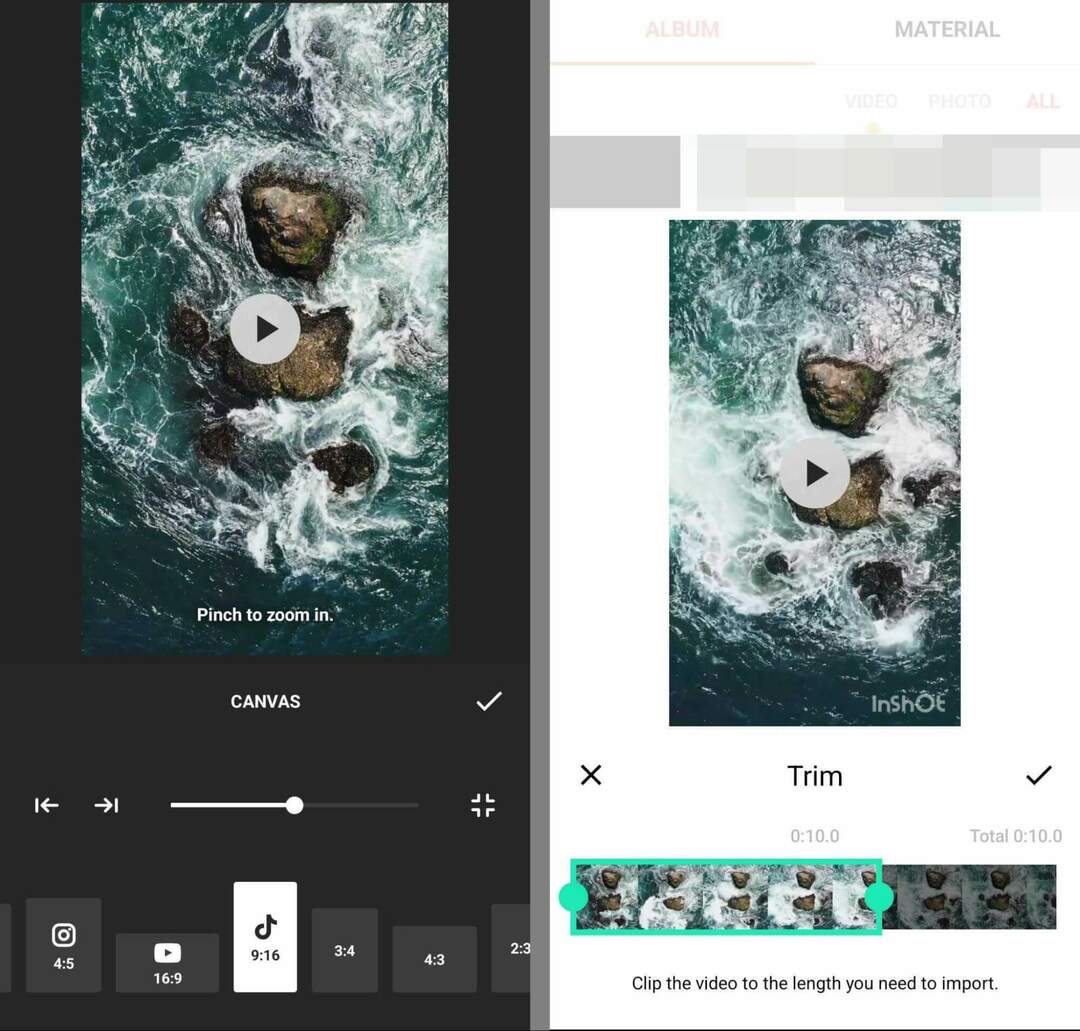
Avant d'ajouter des éléments supplémentaires comme du texte ou des filtres à votre vidéo courte, il est conseillé d'enregistrer le fichier. De cette façon, vous aurez une copie non éditée sans éléments visuels supplémentaires. Appuyez sur le bouton de téléchargement ou d'enregistrement pour exporter la vidéo vers la galerie de votre appareil. Voici où vous le trouverez dans l'application Instagram :
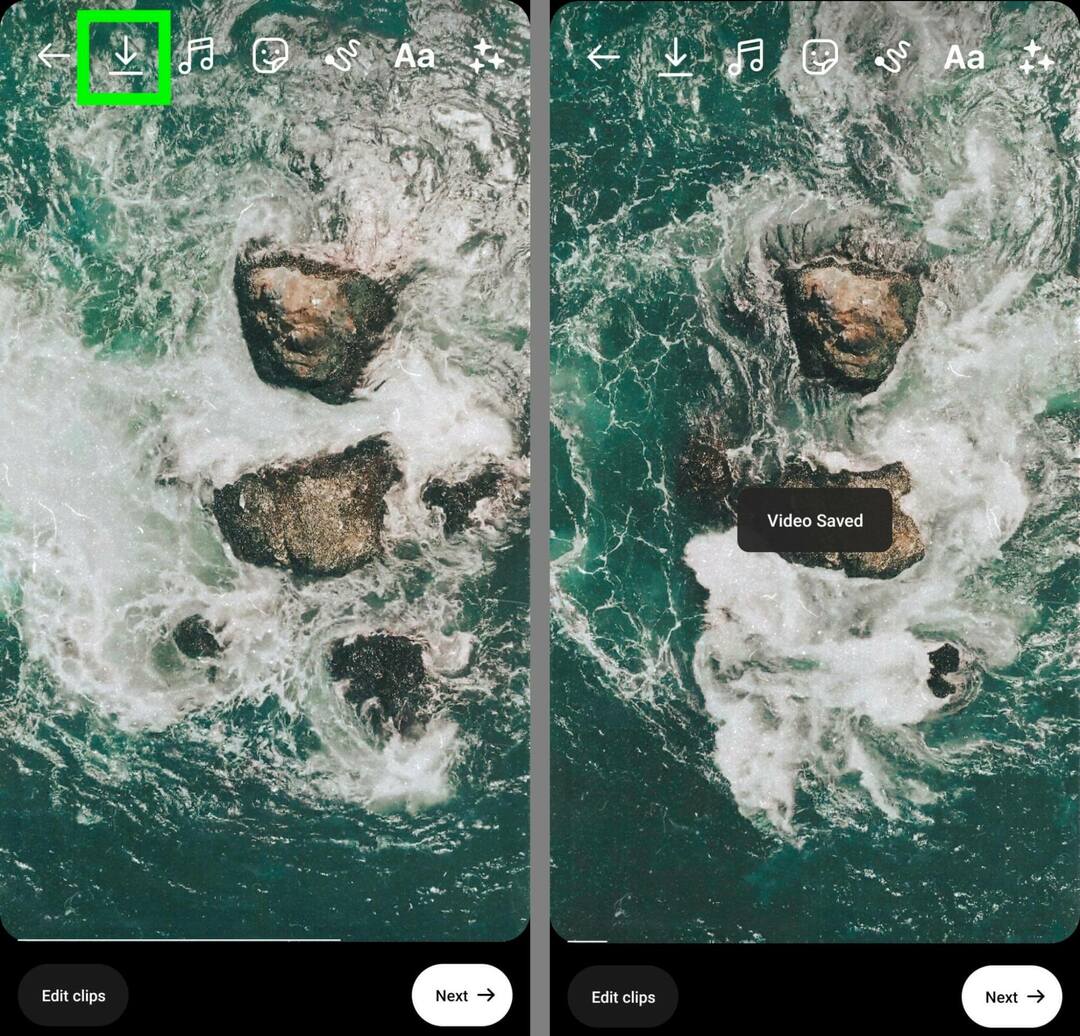
Vous pouvez maintenant modifier et ajouter des éléments visuels. Par exemple, vous pouvez :
- Ajoutez des superpositions de texte à différents horodatages tout au long de la vidéo
- Utilisez des filtres et des transitions pour améliorer votre vidéo
- Choisissez des effets qui font ressortir votre vidéo dans le flux
- Enregistrer des voix off (illustrées ci-dessous dans InShot)
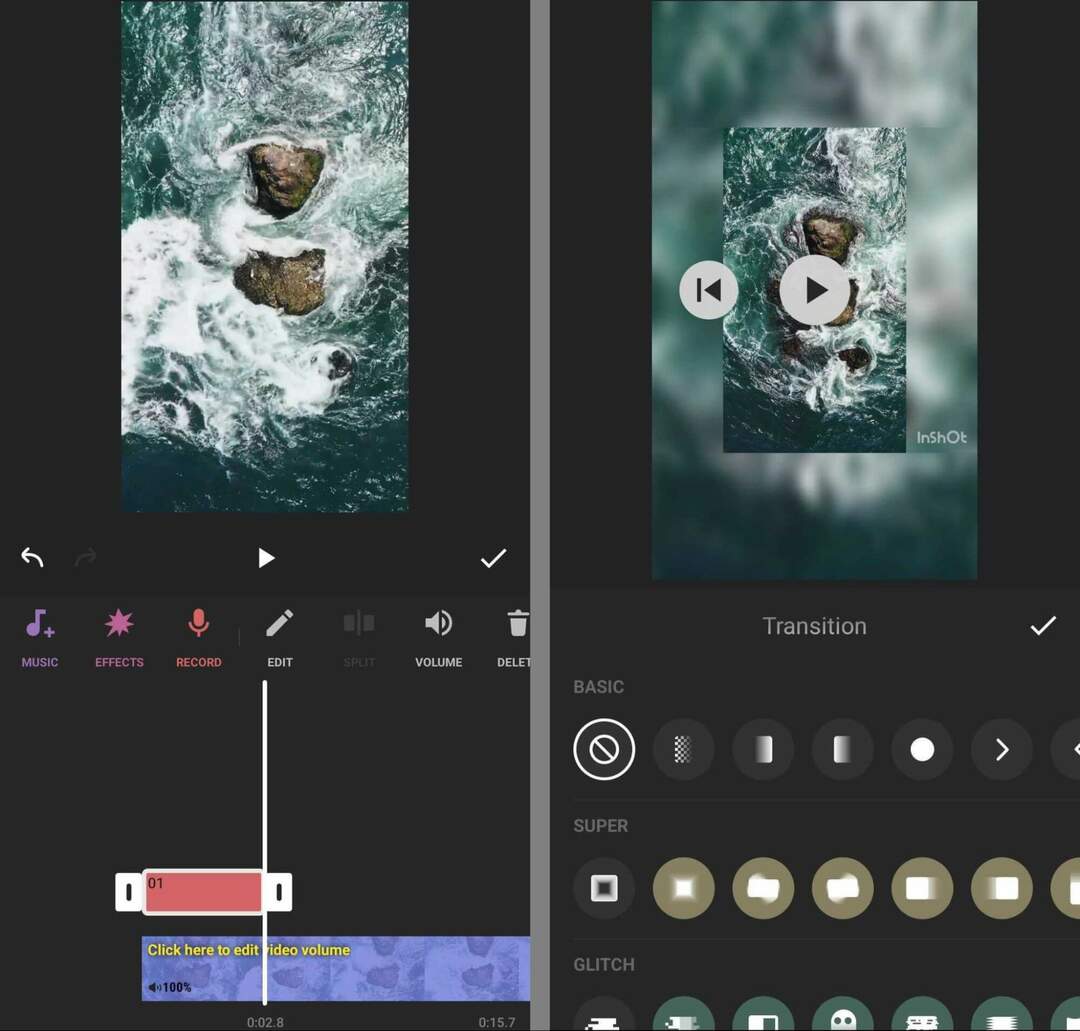
Si le rythme de votre vidéo dépend d'une chanson spécifique, vous pouvez ajouter de la musique pendant le processus de création. Mais souvent, c'est plus facile à dire qu'à faire. Lorsque vous téléchargez un brouillon Instagram sur votre appareil, vous ne pourrez pas enregistrer la musique, quel que soit le type d'appareil que vous utilisez.
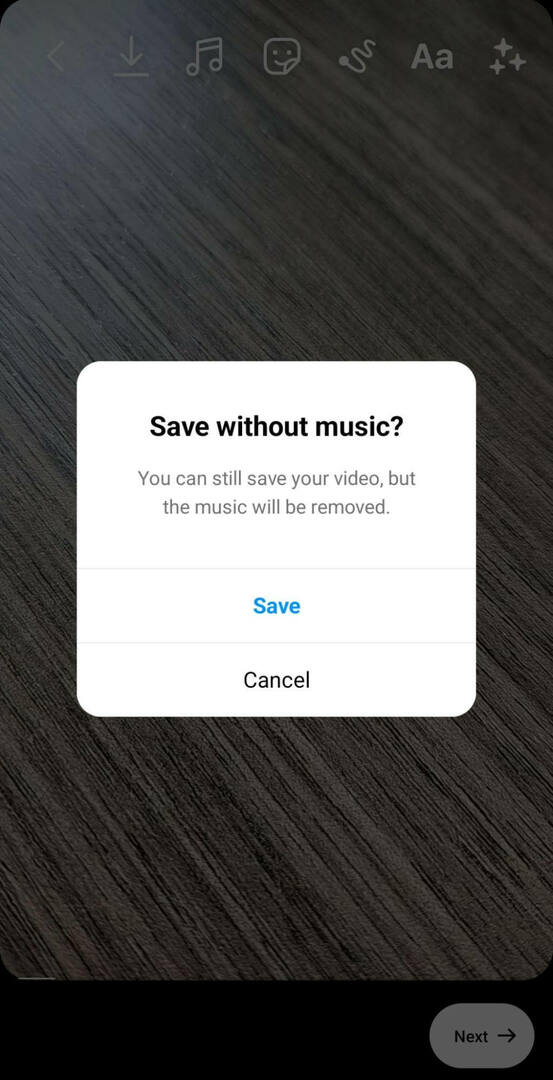
Si vous ajoutez de la musique dans une application tierce, vous risquez de perdre l'opportunité d'utiliser l'audio tendance. Il est donc généralement préférable d'ajouter de la musique dans chaque canal social individuel et il est essentiel de s'assurer que chaque canal prend en charge le son que vous souhaitez utiliser.
Téléchargez et enregistrez la vidéo
Lorsque vous avez terminé de modifier votre brouillon de vidéo, appuyez à nouveau sur le bouton de téléchargement ou d'enregistrement. Ouvrez la galerie de votre appareil pour une vérification rapide. Parfois, les superpositions de texte se décalent ou s'affichent au mauvais moment. Si vous devez corriger des erreurs comme celles-ci, revenez à votre brouillon pour le modifier et le réenregistrer.
Si vous travaillez avec une équipe, c'est une bonne idée d'enregistrer et de partager les versions éditées et non éditées de votre contenu vidéo court. Étant donné que les brouillons Instagram sont enregistrés uniquement sur votre appareil local, vous devrez partager les fichiers téléchargés en dehors de l'application.
Par exemple, vous pouvez télécharger le fichier dans un dossier Dropbox partagé. De cette façon, toute personne disposant des autorisations appropriées peut voir la vidéo et revoir le contenu. Le téléchargement de fichiers vers une application basée sur le cloud comme Dropbox est également utile pour transférer le contenu d'un appareil mobile vers un appareil de bureau, dont vous pourriez avoir besoin pour les vidéos 4:5.
#3: Publiez la vidéo de 9:16 sur Instagram, TikTok et YouTube
Une fois que vous êtes prêt à publier la vidéo en plein écran, vous pouvez commencer à publier sur les réseaux sociaux de votre marque.
Publier sur Instagram
Pour terminer la création de la vidéo, appuyez sur Modifier. Ici, vous pouvez ouvrir le plateau d'autocollants Instagram et choisir parmi des éléments interactifs tels que des sondages, des quiz, des curseurs emoji et des invites photo. De plus, vous pouvez utiliser l'autocollant de légende pour rendre votre vidéo plus accessible.
Si vous avez commencé à créer avec Instagram et que vous continuez à publier avec le même appareil, vous trouverez la vidéo originale dans vos brouillons. Appuyez sur pour créer une nouvelle bobine et appuyez sur pour ouvrir la galerie en bas à gauche. Passez à l'onglet Brouillons et sélectionnez la vidéo que vous souhaitez reprendre.
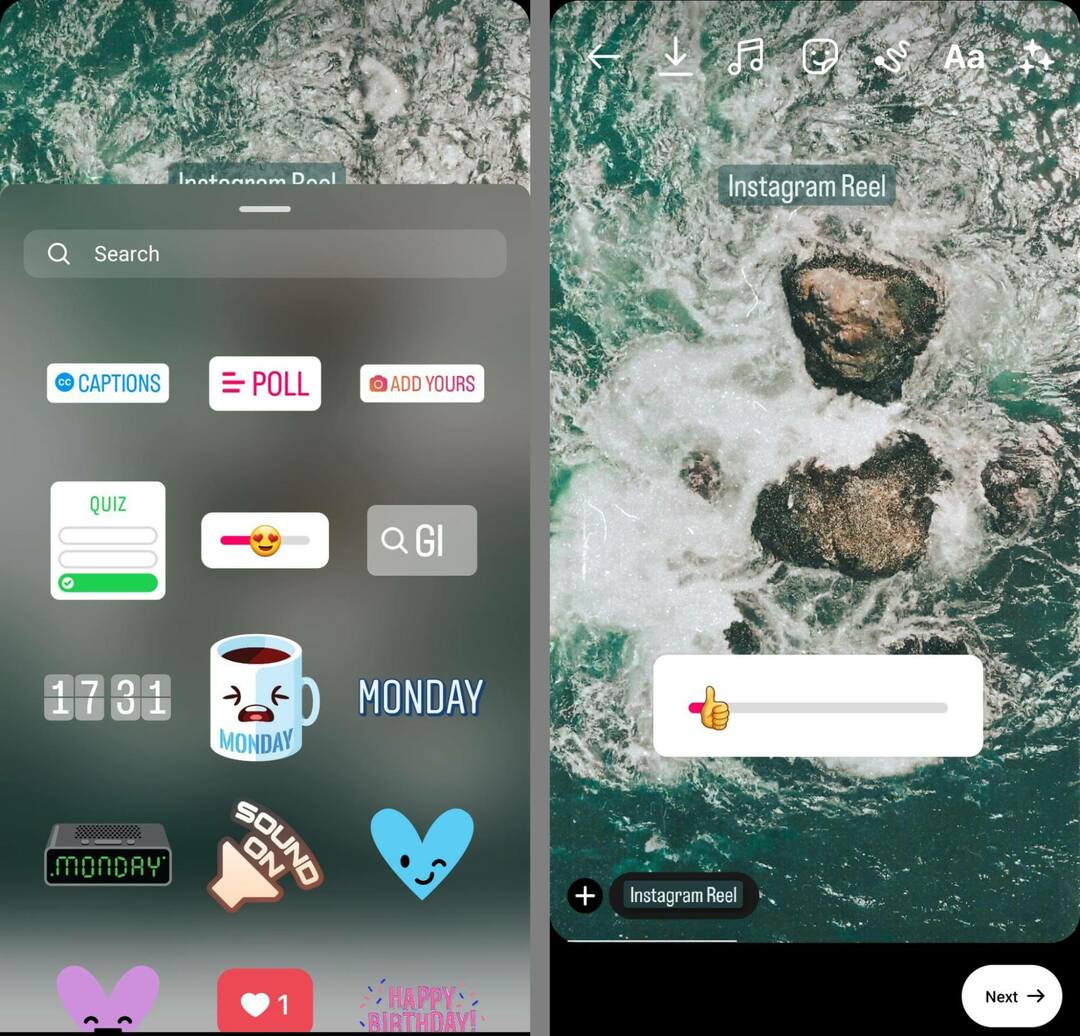
Si vous avez ajouté de l'audio ou des voix off originales pendant le processus de création, elles doivent toujours être intactes. Sinon, vous pouvez les ajouter maintenant, ainsi que toute musique ou audio tendance.
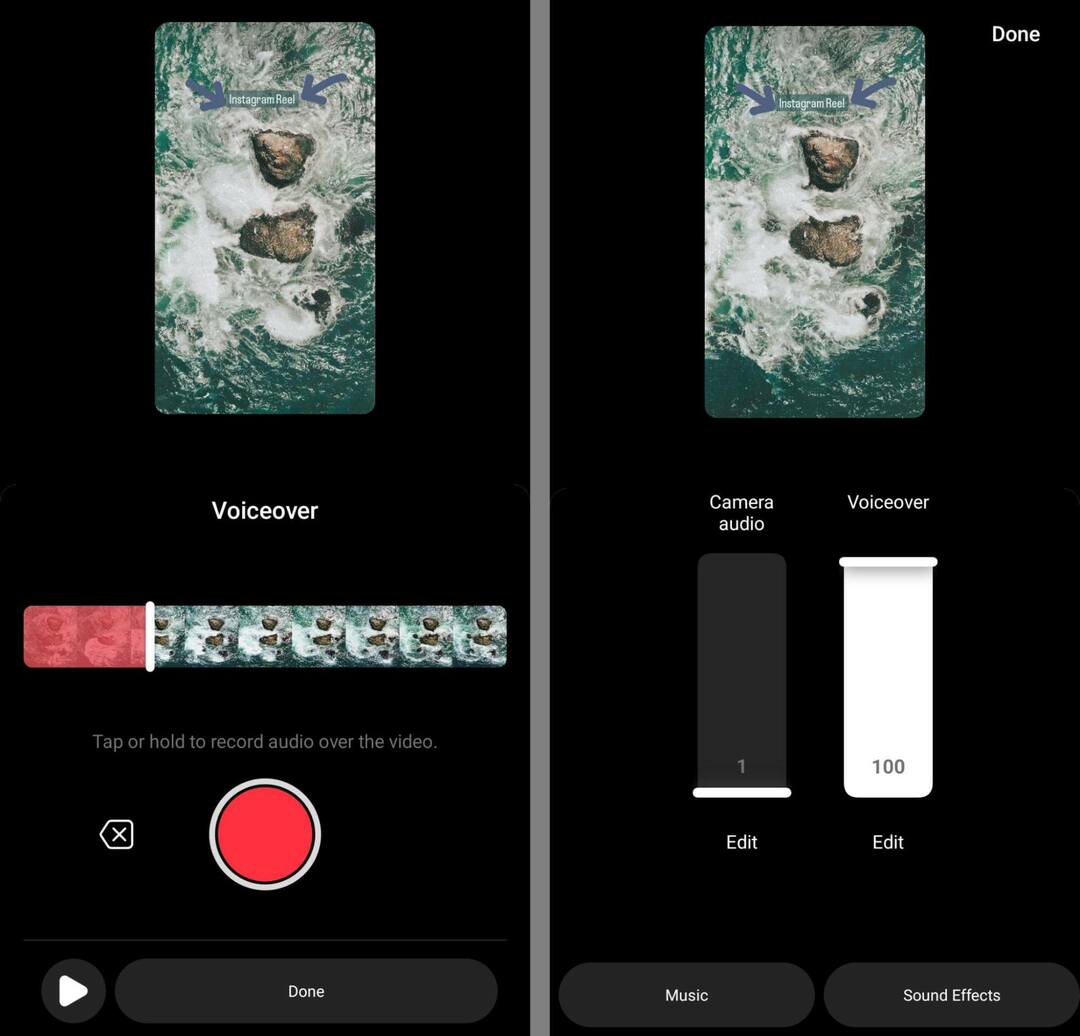
Publier sur TikTok
Pour réutiliser votre brouillon vidéo pour TikTok, ouvrez l'application TikTok et appuyez sur le bouton Télécharger en bas à droite. Sélectionnez la vidéo que vous avez enregistrée sur Instagram ou une application tierce et commencez à utiliser les outils d'édition intégrés de TikTok. Tu peux:
Obtenez une formation d'expert en marketing des médias sociaux dispensée par des pros

Vous voulez prendre une longueur d'avance sur la concurrence et apprendre à diversifier votre stratégie de marketing social ?
Apprenez des experts les plus fiables de l'industrie, côtoyez d'autres spécialistes du marketing intelligents et faites passer votre marketing au niveau supérieur lors de cet événement de 3 jours sous le soleil de San Diego, en Californie.
CLIQUEZ POUR EN SAVOIR PLUS- Ajoutez des filtres pour faire ressortir le contenu sur TikTok
- Générer automatiquement des sous-titres pour rendre la vidéo plus accessible
- Inclure des autocollants interactifs comme des sondages, des mentions et des questions
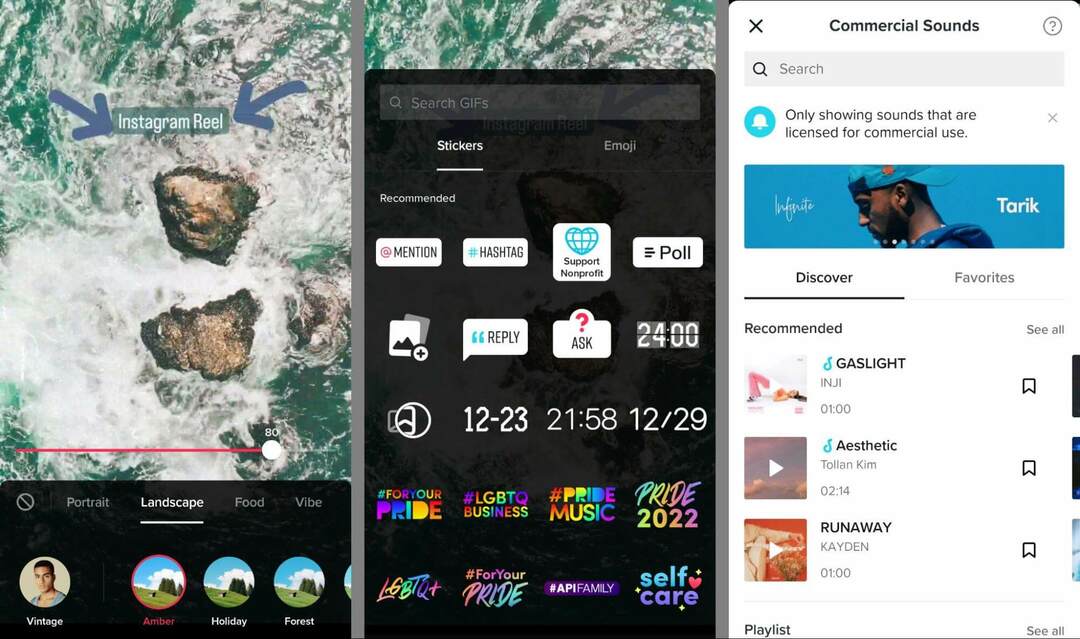
Vous pouvez également ajouter un son autorisé pour TikTok. Lorsque vous appuyez sur le bouton Ajouter un son, vous pouvez parcourir la bibliothèque de sons commerciaux de TikTok. Lorsque vous êtes prêt à publier, appuyez sur Suivant et assurez-vous que les paramètres de confidentialité indiquent Tout le monde.
Publier sur YouTube
Pour publier la même vidéo source sur YouTube Shorts, utilisez un flux de travail similaire. Ouvrez l'application YouTube et appuyez sur pour créer un nouveau court métrage. Appuyez pour ouvrir votre galerie et sélectionnez le brouillon de vidéo que vous avez enregistré. Coupez la vidéo si nécessaire et appuyez sur Terminé pour passer à l'édition. Ici tu peux:
- Ajouter plus de superpositions de texte
- Ajustez la synchronisation pour tout texte que vous avez ajouté dans YouTube
- Choisissez des filtres pour faire ressortir votre court métrage YouTube dans le flux
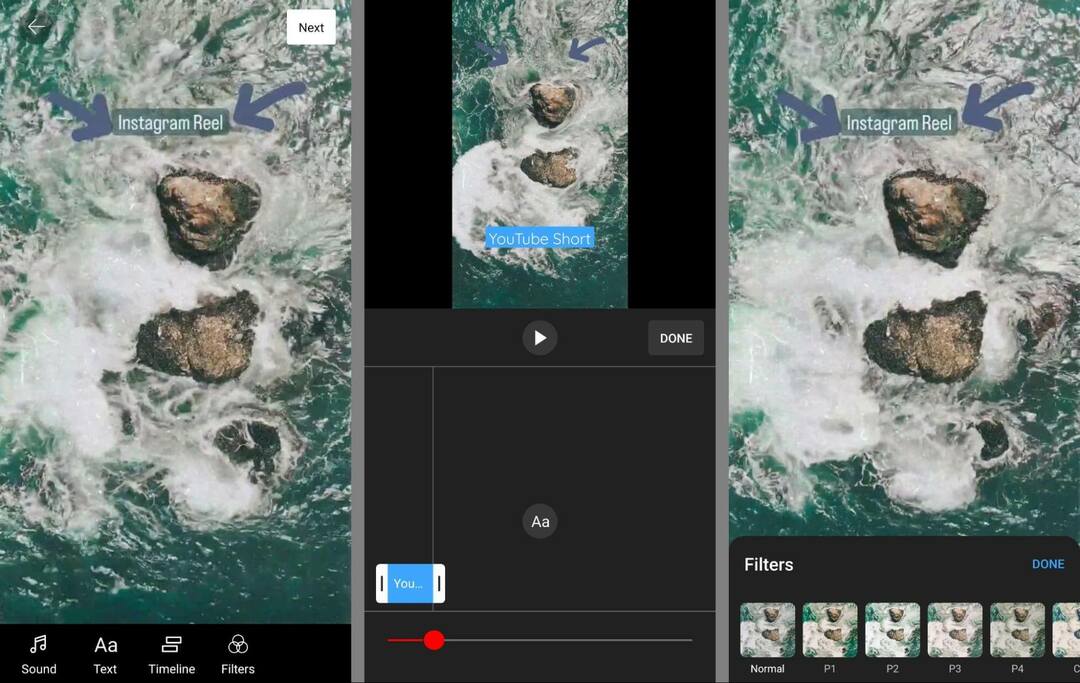
Bien que la bibliothèque musicale de YouTube soit relativement étendue, elle n'est pas autorisée à des fins commerciales. Si vous créez du contenu pour une marque ou une organisation, cette musique n'est techniquement pas disponible sur votre chaîne.
Heureusement, vous avez d'autres options. Vous pouvez vous fier aux voix off ou à l'audio original que vous avez ajoutés dans Instagram ou dans l'application tierce de votre choix. Si votre vidéo n'est pas complète sans musique, vous pouvez choisir une piste dans la bibliothèque audio YouTube libre de droits.
C'est là que ça devient un peu délicat. Actuellement, la bibliothèque audio YouTube n'est disponible que dans YouTube Studio. Mais l'application YouTube Studio ne prend pas en charge les mises en ligne ou les modifications de vidéos. Cela signifie que vous ne pouvez pas ajouter une piste de bibliothèque audio YouTube directement à partir de votre appareil mobile. Au lieu de cela, voici les approches les plus simples :
- Publiez votre court métrage sans audio supplémentaire. Ouvrez ensuite YouTube Studio sur ordinateur et sélectionnez votre vidéo dans le tableau de bord de contenu. Accédez à l'onglet Éditeur et sélectionnez Audio. Ici, vous pouvez écouter les options disponibles et en ajouter une à votre court métrage.
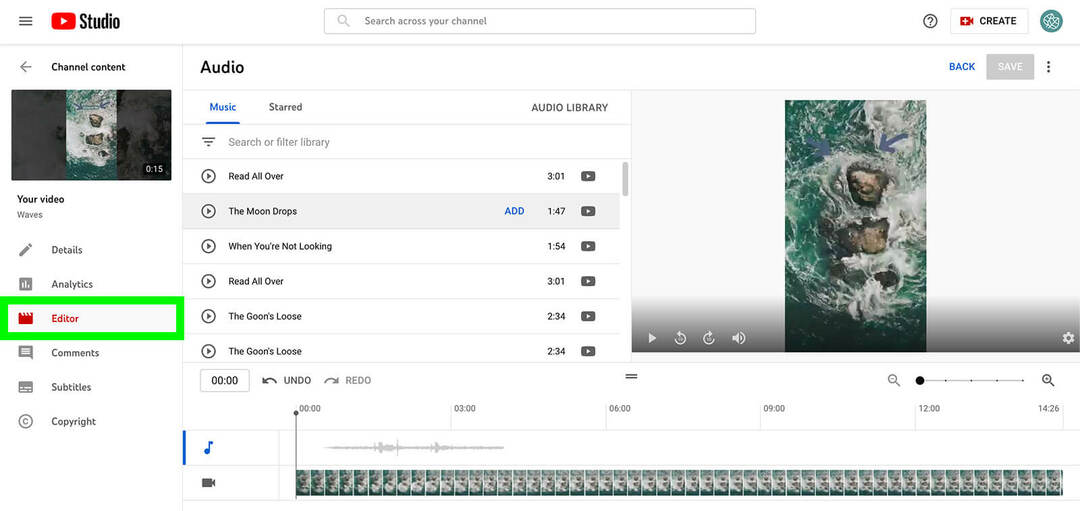
- Publiez votre court métrage à partir de YouTube Studio sur ordinateur. Téléchargez le fichier vidéo que vous avez enregistré et utilisez votre flux de travail YouTube typique pour télécharger et publier la vidéo. Ajoutez une piste de la bibliothèque audio pendant le processus de publication afin qu'elle soit téléchargée avec de la musique.
- Si votre vidéo dure moins de 60 secondes, YouTube Studio la publie automatiquement sous forme de court-métrage.
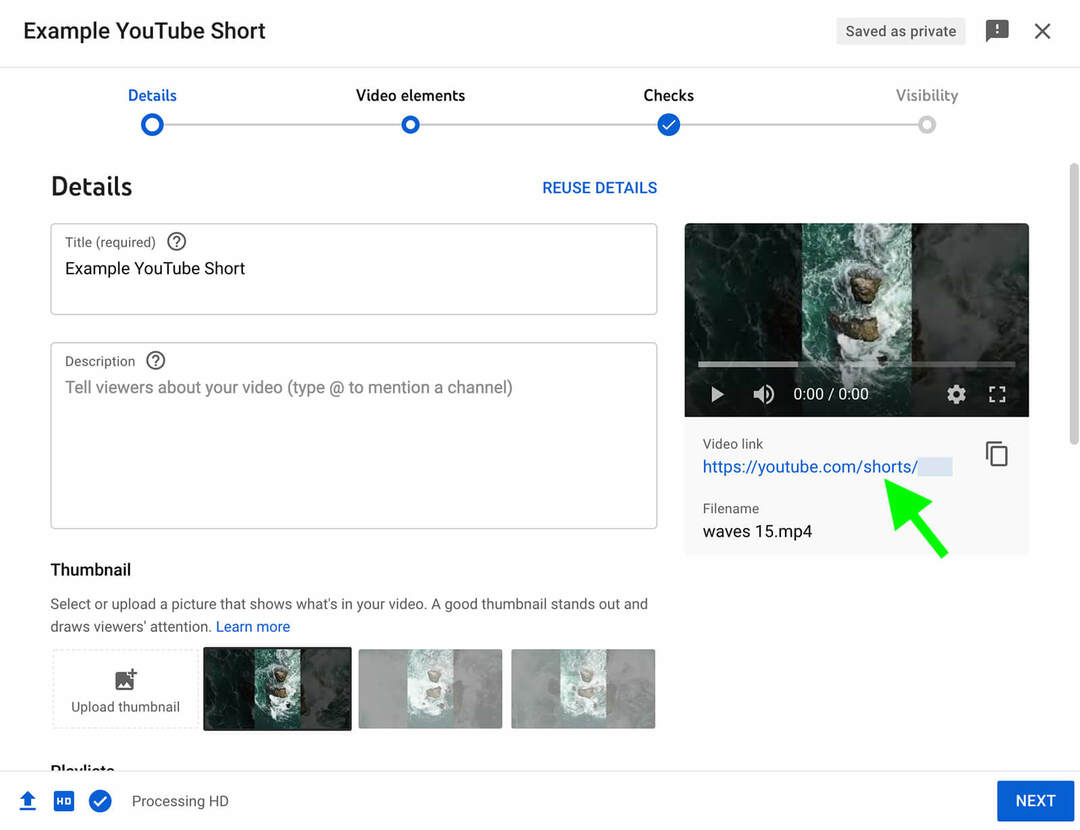
#4: Modifier la vidéo pour le format portrait
En plus de réutiliser votre vidéo plein écran sur Instagram, YouTube et TikTok, vous pouvez l'optimiser pour Facebook, LinkedIn et Twitter. Bien que vous puissiez éditer la vidéo sur mobile ou sur ordinateur, gardez à l'esprit que LinkedIn n'autorise pas les téléchargements de vidéos depuis un mobile. Il est donc souvent plus facile d'effectuer des modifications et des publications 4:5 sur ordinateur.
Commencez le processus en téléchargeant les versions éditées et non éditées de la vidéo depuis Dropbox ou votre application de stockage cloud préférée. Téléchargez ensuite les fichiers sur Canva ou une autre application de montage vidéo.
Ouvrez un modèle de vidéo 4:5 vierge et déposez votre vidéo dans le cadre. Vous devrez peut-être ajuster le placement pour vous assurer que le contenu s'affiche correctement, compte tenu du recadrage. Si les superpositions de texte n'apparaissent pas dans le cadre, envisagez d'utiliser la version non modifiée de la vidéo et d'ajouter du texte optimisé pour 4:5.
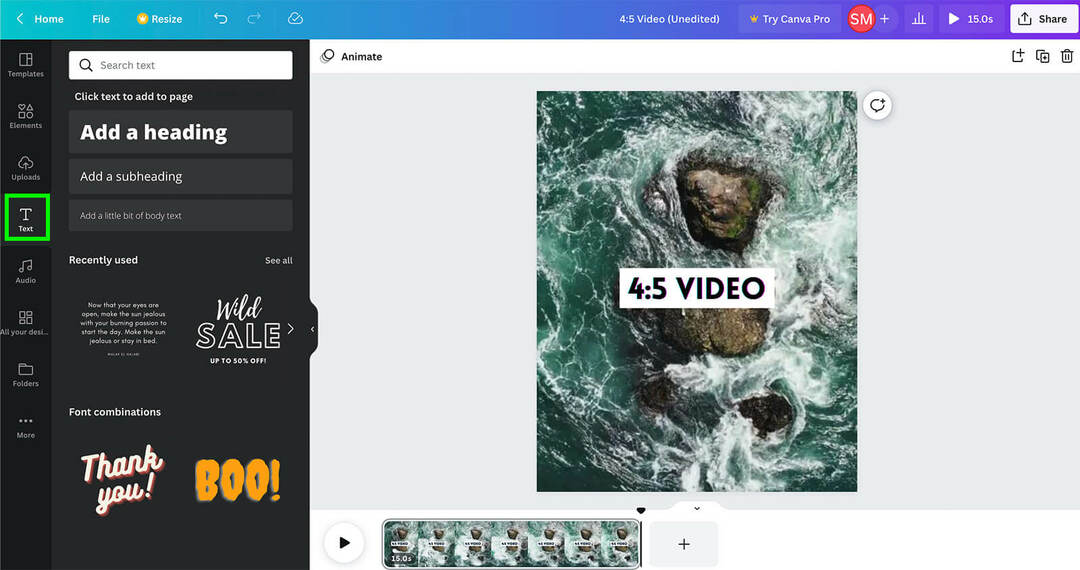
Vous pouvez également ajouter de la musique libre de droits directement dans Canva. Ouvrez l'onglet Audio et choisissez un style ou recherchez les options disponibles. Une fois que vous avez sélectionné une piste, faites-la glisser pour lire la section que vous souhaitez présenter dans la vidéo. Lorsque vous avez terminé le montage, cliquez sur Partager pour télécharger la vidéo.
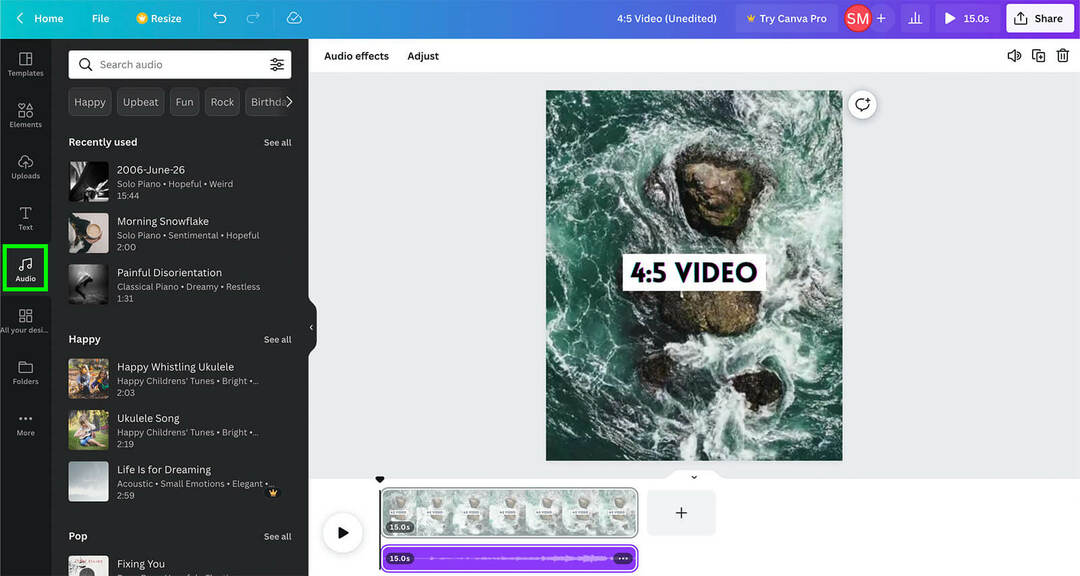
#5: Publiez la vidéo 4:5 sur Facebook, LinkedIn et Twitter
Vous êtes maintenant prêt à publier votre vidéo 4:5 sur le reste de vos réseaux sociaux. Vous pouvez publier la même vidéo sur tous les canaux dans n'importe quel ordre.
Publier sur Facebook
Pour publier la vidéo sur votre page Facebook, ouvrez Business Suite et cliquez pour créer une nouvelle publication. Téléchargez la vidéo et sélectionnez une langue si elle comprend une voix off. Ajoutez ensuite un titre et une description et choisissez une vignette. Vous pouvez choisir parmi les suggestions générées automatiquement par Business Suite, sélectionner une image de la vidéo ou télécharger votre propre vignette.
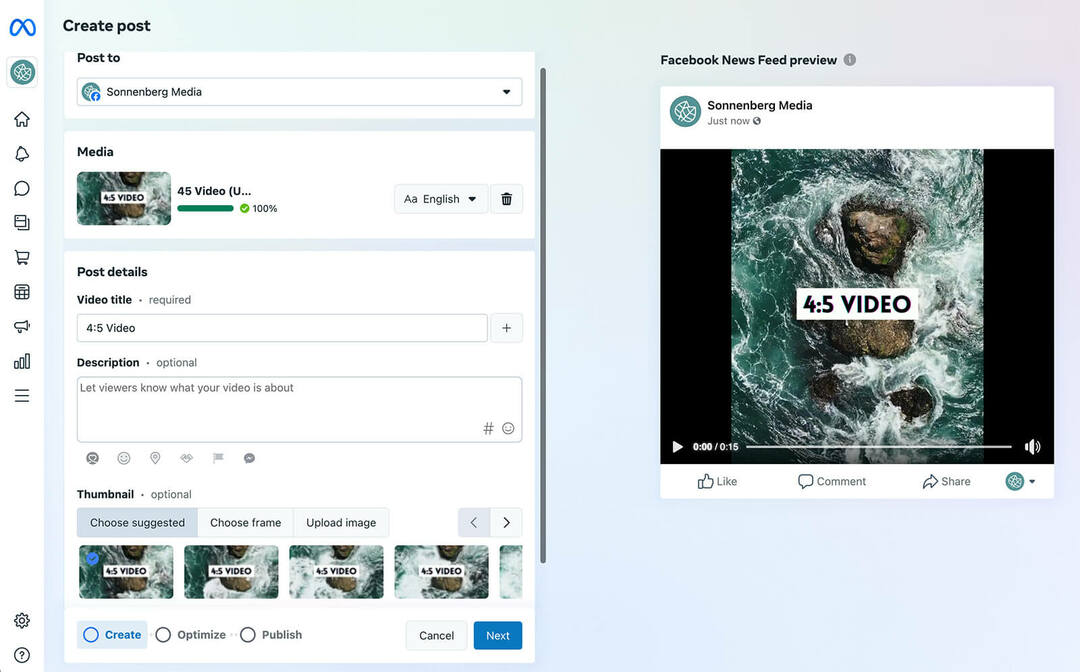
Pour optimiser la vidéo pour Facebook, cliquez sur Suivant. Ici, vous pouvez ajouter des sous-titres générés automatiquement ou télécharger un fichier de sous-titres dont vous avez déjà vérifié l'exactitude. Vous pouvez également activer les fonctionnalités Smart Cropping et Smart Preview de Facebook, qui peuvent modifier automatiquement le format d'image ou générer des clips de prévisualisation pour votre public. Cliquez sur Publier ou Planifier pour terminer.
Publier sur LinkedIn
Lorsque vous êtes prêt à publier la vidéo sur LinkedIn, ouvrez la page de votre entreprise et sélectionnez Vidéo dans le compositeur de publication. Téléchargez le fichier vidéo et donnez-lui un titre. Ensuite, faites défiler vers le bas pour choisir une vignette. Contrairement à Business Suite, LinkedIn ne générera pas automatiquement de vignettes pour vous, la seule option est donc de choisir un fichier image.
À partir de cette fenêtre, vous pouvez également télécharger un fichier de sous-titres pour rendre la vidéo plus accessible. Notez que LinkedIn ne génère pas actuellement de sous-titres automatiquement. La seule option consiste donc à ajouter votre propre fichier. Ensuite, vous pouvez ajouter une description et des hashtags et publier la publication vidéo.
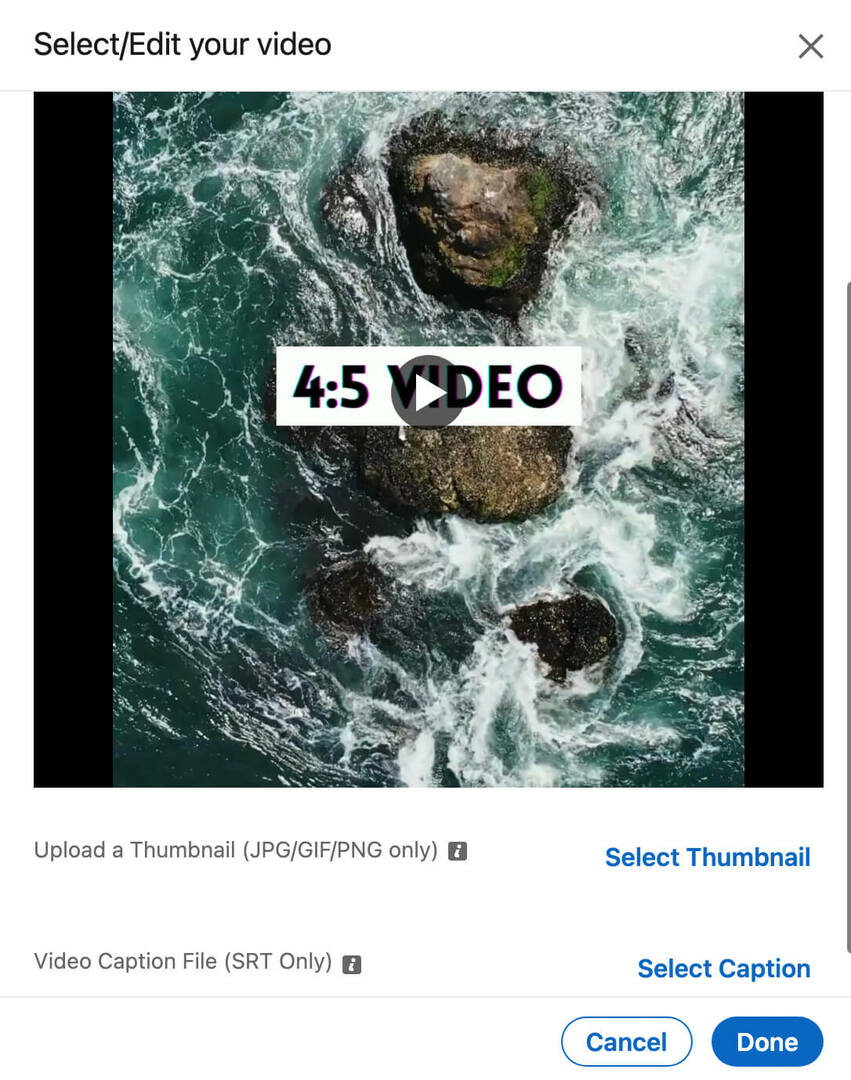
Publier sur Twitter
Les options d'édition de publication vidéo de Twitter sont de loin les plus limitées. Pour télécharger une vidéo, cliquez sur l'icône multimédia dans le post-compositeur et choisissez un fichier à télécharger. Cliquez ensuite sur le bouton Modifier dans le coin supérieur droit pour modifier la publication.
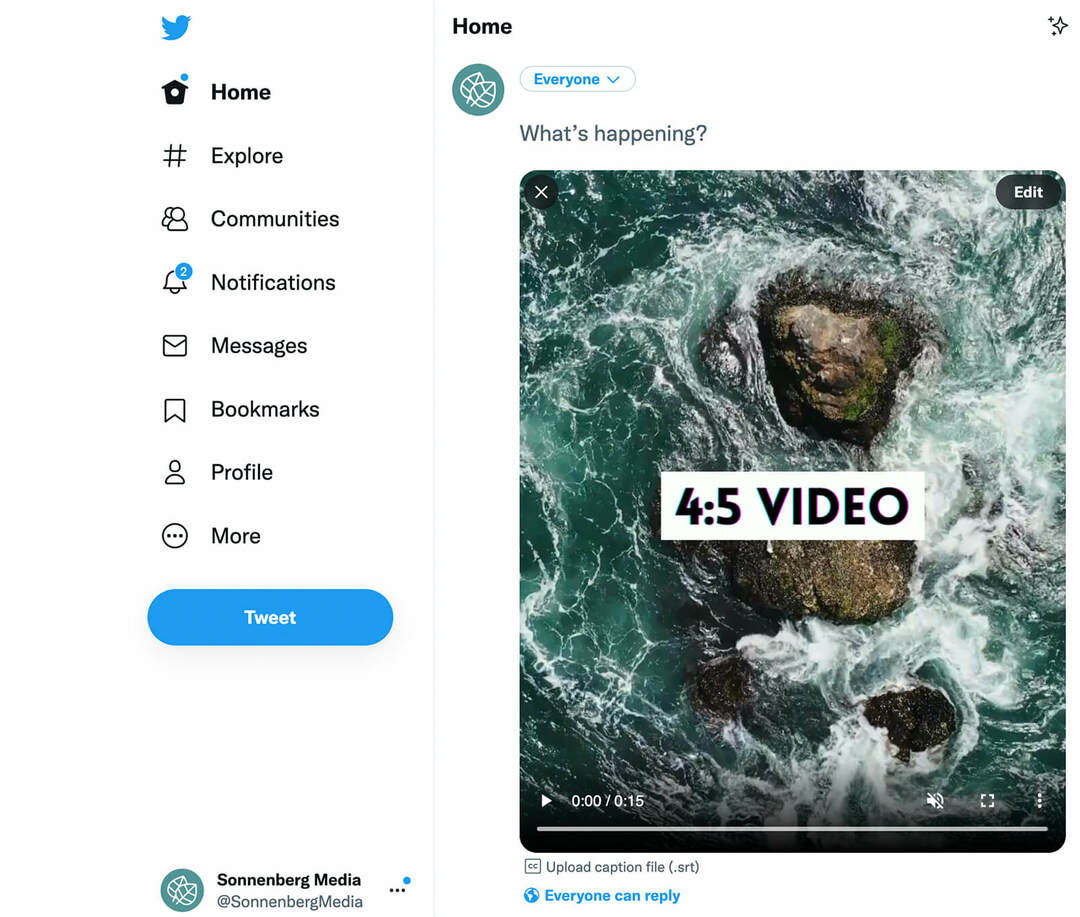
À partir de là, vous pouvez télécharger un fichier de sous-titres ou ajouter un avertissement de contenu à la publication si la vidéo présente des sujets sensibles. Mais vous ne pouvez pas ajouter une nouvelle vignette ou choisir une image de la vidéo.
Étant donné que Twitter affiche actuellement toutes les vidéos à 1: 1 sur la chronologie, les abonnés devront cliquer pour afficher le contenu en taille réelle. Pour susciter l'engagement, il est utile de placer des superpositions de texte, des animations ou d'autres éléments visuels près du centre de la vidéo afin qu'ils s'affichent automatiquement sur les fils Twitter des utilisateurs.
Conclusion
La création de contenu vidéo court peut prendre énormément de temps, sauf si vous disposez d'un flux de travail facilement reproductible. Avec ces suggestions, vous pouvez créer un processus qui fonctionne pour votre équipe afin que vous puissiez atteindre vos objectifs marketing sur tous les canaux de médias sociaux.
Curieux de connaître les NFT, les DAO et le Web3 ?
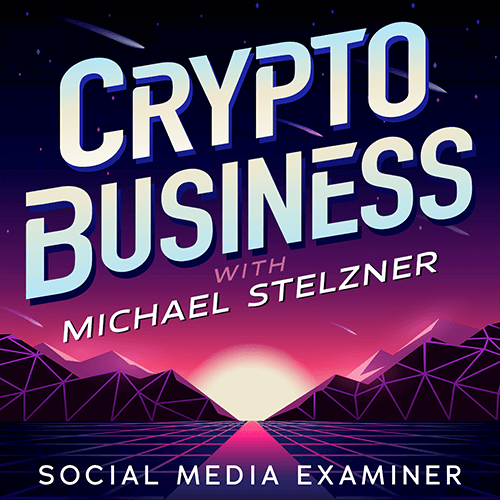
Suivez le podcast Crypto Business pour découvrir comment les NFT, les jetons sociaux, les DAO (et bien plus encore) affecteront votre entreprise dans un avenir proche.
Tous les vendredis, l'animateur Michael Stelzner interviewe les principaux experts de l'industrie sur ce qui fonctionne actuellement dans Web3 et à quoi s'attendre à l'avenir, afin que vous puissiez préparer votre entreprise pour le changement, même si vous êtes un total débutant.
SUIVEZ LE SPECTACLE


